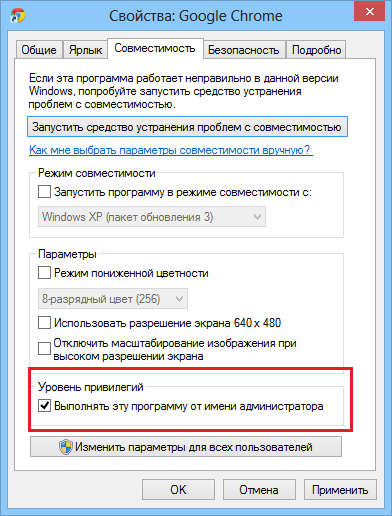ადმინისტრატორის უფლებების გამოყენებით, შესაძლებელია ბევრად უფრო მანიპულაცია Windows 10-დან, ვიდრე მათ გარეშე. თუმცა, სამწუხაროდ, ბევრ სამუშაო კომპიუტერში, ეს არ არის ისე ადვილია, რომ პლატფორმა ადმინისტრატორის სახელით, რადგან ყველა კონტროლი სერვერის კომპიუტერიდან მოდის.
რაც შეეხება სახლის კომპიუტერებს, მაშინ სიტუაცია შეიძლება იყოს საკმაოდ სერიოზული. ეს არის ის ფაქტი, რომ რაიმე მიზეზით "ბუღალტერია" შეიძლება შეზღუდული იყოს და ადმინისტრატორის რეკორდის აღდგენა აუცილებელია.
მიღების ადმინისტრაციის უფლებები Windows 10
- პირველი მეთოდი საშუალებას გაძლევთ წასვლა ადმინისტრატორის ანგარიშზე ბრძანების მეშვეობით. პირველი თქვენ უნდა გამოვიყენოთ "Win + R" გასაღებები, რის შემდეგაც თქვენ შეხვალთ "CMD" სიმებიანი. ახლა თქვენ უნდა დარეგისტრირდეთ წმინდა მომხმარებლის ადმინისტრატორის / აქტიური: დიახ ბრძანება, რომელიც საშუალებას მოგცემთ წასვლა ადმინისტრატორის ანგარიშზე. ამ მეთოდის მთავარი პრობლემა ის არის, რომ აუცილებელია ადმინისტრატორის სახელით ბრძანების ხაზის გაშვება და ხშირად არ არის შესაძლებელი.
- ასევე Windows 10 არსებობს გარკვეული შეასრულა, რომელიც აუცილებლად საშუალებას მისცემს გაფართოებას სტანდარტული მომხმარებლის უფლებების გაფართოება. ჩვენ ვსაუბრობთ "ადგილობრივი უსაფრთხოების პოლიტიკის" კომუნალური. ამ პროგრამის შესასვლელად, თქვენ უნდა გააქტიუროთ ბრძანების ხაზი "Win + R" გასაღები კომბინაციით, თუმცა, CMD- ის ბრძანების ნაცვლად, თქვენ უნდა შეიტანოთ "SECPOL.MSC". ასევე კომუნალური შეგიძლიათ გაიაროს "დაწყება", შემდეგ წასვლა "პანელი" და აირჩიეთ "ადმინისტრაცია". პროგრამაში თავად თქვენ უნდა აირჩიოთ "უსაფრთხოების პარამეტრები" საქონელი და მარჯვნივ შეგიძლიათ გამოავლინოს ანგარიშის სტატუსი. აირჩიეთ "მდგომარეობა: ადმინისტრატორი". მოიცავს ამ ანგარიშს, რის შემდეგაც შესაძლებელი იქნება მისთვის ყველაზე მაღალი უფლებებით.
- გარდა ამისა, შესაბამისი უფლებების მისაღებად შეიძლება გამოყენებულ იქნას "ადგილობრივი მომხმარებლები და ჯგუფები". იმისათვის, რომ დაიწყოს, ბრძანების სწრაფი, თქვენ უნდა გამოვიყენოთ lusrmgr.msc ბრძანება. შემდეგი, უბრალოდ განათავსოს "მომხმარებლებს" სექცია და აირჩიოს ანგარიში, რომელსაც აქვს ყველაზე სწორი.
თქვენ უნდა იცოდეთ, რომ ზოგიერთ სიტუაციაში, ადმინისტრატორის ანგარიში შეიძლება მთლიანად ამოიღონ პერსონალური კომპიუტერიდან. ასეთი პრობლემები ხშირად ხდება. სამწუხაროდ, სიტუაცია არ იქნება სწორი ამ მეთოდების გამოსწორების მიზნით, რადგან ანგარიშის ამოღებისას ყველა მონაცემები დაიკარგა. ამ სიტუაციიდან მხოლოდ ერთი გამოსავალია - ეს არის სრული სისტემის აღდგენა. ამ სცენარით, სისტემა დაბრუნდება თავდაპირველ სახელმწიფოში და მნიშვნელოვანი მონაცემები, სამწუხაროდ, წაიშლება.
ზოგიერთ შემთხვევაში, Boot Flash Drive საწყისი Windows 10 შეიძლება დაეხმაროს. ამისათვის თქვენ უნდა ჩატვირთოთ კომპიუტერი უსაფრთხო რეჟიმში, რის შემდეგაც თქვენ აირჩიეთ "Troubleshooting". სისტემა კიდევ უფრო ითხოვს გადამზიდველის სისტემის აღდგენას. ოპერაციული სისტემა განახლდება, თუმცა კომპიუტერზე წარმოდგენილი ძირითადი ფაილი დარჩება.

Running Windows 10 პროგრამები admin
ხშირად კომპიუტერზე ადმინისტრატორის უფლებები საჭიროა ცალკე განაცხადების გასაშვებად. ამ შემთხვევაში, ჩვენ ვსაუბრობთ ამ ფუნქციური გამოყენების შესახებ "აღრიცხვის" შეზღუდული უფლებებით.
- ხშირად ხშირად დაიწყება პროგრამების სახელით ადმინისტრატორის სახელით, თქვენ უნდა დარეკოთ მალსახმობი და აირჩიეთ "ადმინისტრატორის სახელით". შემდეგი, თუ მომხმარებელი ამჟამად არ არის ადმინისტრატორის ანგარიშზე, სისტემა შესთავაზებს მთავარ მომხმარებლის მონაცემებს.
- ასევე არსებობს კიდევ ერთი გზა პროგრამების დაწყების შესახებ PC- ის მთავარი მომხმარებლის სახელით. ამისათვის, გადადით პროგრამის თვისებებზე (დააჭირეთ ღილაკს მაუსის მარჯვენა ღილაკს ეტიკეტზე), შემდეგ კი გადადით "თავსებადობას" სექციაში. ახლა ჩვენ უნდა ყურადღება მიაქციონ ერთეულს "პრივილეგიის დონე". ჩვენ დავუახლოვდით "ახლო" ადმინისტრატორის სახელით პროგრამას ", რის შემდეგაც შეგიძლიათ აირჩიოთ პარამეტრების შეცვლა და თქვენი გემოვნების გაშვების პარამეტრების კონფიგურაცია. ახლა პროგრამა ავტომატურად დაიწყება ძირითადი სისტემის უფლებების გამოყენებით, თუმცა ასევე მოითხოვს ადმინისტრატორის "ანგარიშების" მონაცემებს.